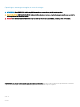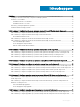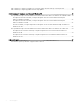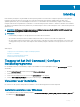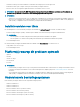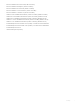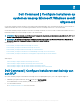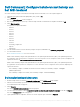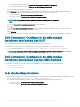Install Guide
Dell Command | Congure installeren met behulp van
het MSI-bestand
Als u Dell Command | Congure wilt installeren met behulp van het MSI-bestand, voert u de volgende stappen uit:
1 Dubbelklik op het gedownloade Dell updatepakket (DUP) en klik op Ja.
2 Klik op EXTRACT.
Het venster Map selecteren wordt weergegeven.
3 Geef een maplocatie op het systeem op of maak een map waarnaar u de bestanden wilt uitpakken en klik dan op OK.
4 Klik op Map weergeven.
De map bevat de volgende bestanden:
• 1028.mst
• 1031.mst
• 1034.mst
• 1036.mst
• 1040.mst
• 1041.mst
• 1043.mst
• 2052.mst
• 3076.mst
• Command_Congure.msi
• mup.xml
• package.xml
5 Als u de installatiewizard voor Dell Command | Congure wilt openen, dubbelklikt u op Command_Congure.msi.
6 Voer de installatiewizard uit.
Zie De installatiewizard uitvoeren voor meer informatie.
Nadat u Dell Command | Congure hebt geïnstalleerd, kunt u de grasche gebruikersinterface (GUI) of de opdrachtregelinterface
(CLI) gebruiken om de clientsystemen te congureren. Voor meer informatie over het congureren van de systemen, raadpleegt u de
volgende documenten op dell.com/dellclientcommandsuitemanuals:
Nadat u Dell Command | Congure hebt geïnstalleerd, kunt u de grasche gebruikersinterface (GUI) of de opdrachtregelinterface
(CLI) gebruiken om clientsystemen te congureren. Voor meer informatie over het congureren van de systemen, raadpleegt u de
volgende documenten:
• Dell Command | Congure Command Line Interface Reference Guide (Dell Command | Congure - Naslaggids
opdrachtregelinterface)
• Dell Command | Congure User's Guide (Dell Command | Congure - Gebruikshandleiding)
De installatiewizard uitvoeren
1 Ga naar de map waarin u het bestand Command_Congure.msi of het DUP-bestand hebt uitgepakt.
2 Klik met de rechtermuisknop op het MSI- of DUP-bestand en klik op Als administrator uitvoeren.
De installatiewizard wordt weergegeven.
3 Klik op Volgende.
Het venster Gebruiksrechtovereenkomst wordt weergegeven.
4 Lees de licentieovereenkomst en klik op Ik ga akkoord met de voorwaarden in de licentieovereenkomst en klik dan op Volgende.
Het venster Klantgegevens wordt weergegeven.
5 Typ de gebruikersnaam en organisatie, selecteer één van de volgende opties en klik dan op Volgende.
Dell Command |
Congure installeren op systemen waarop Microsoft Windows wordt uitgevoerd 9